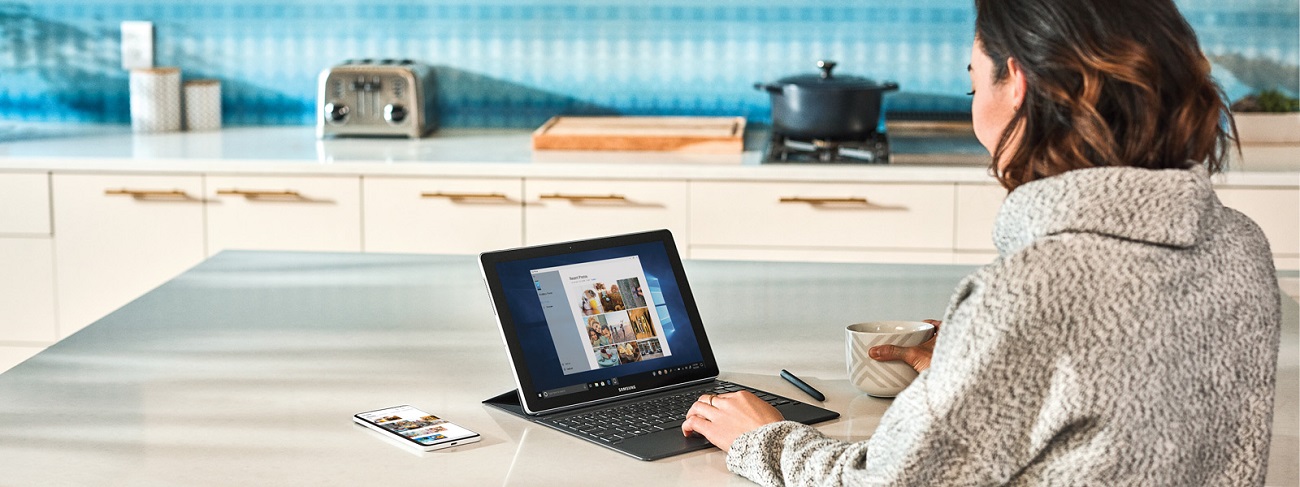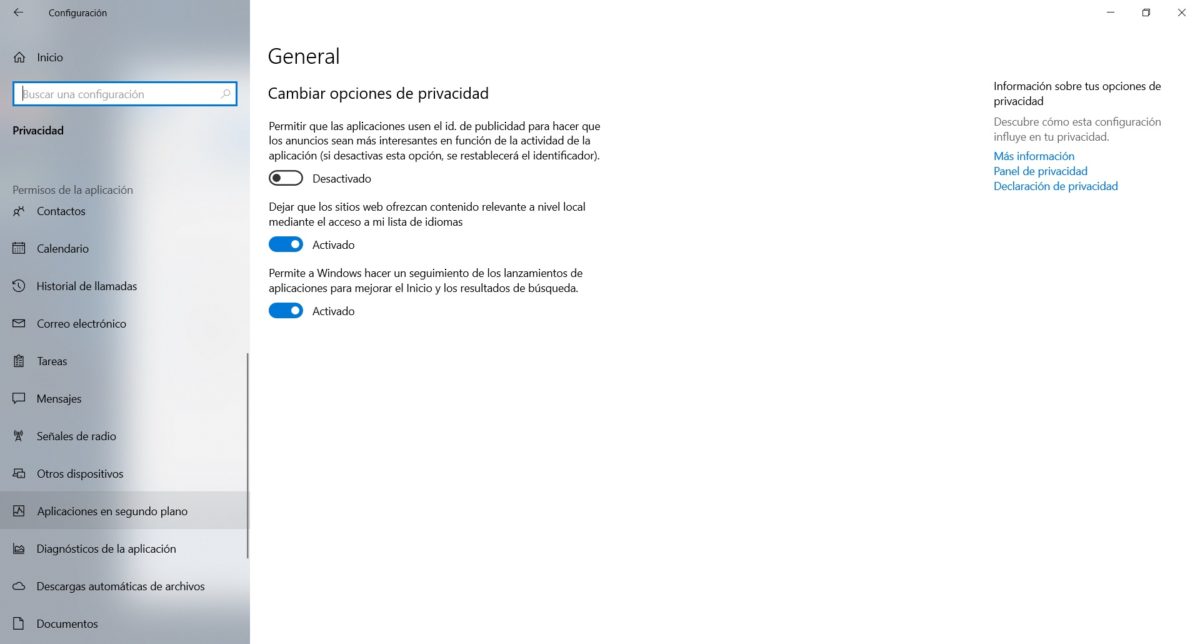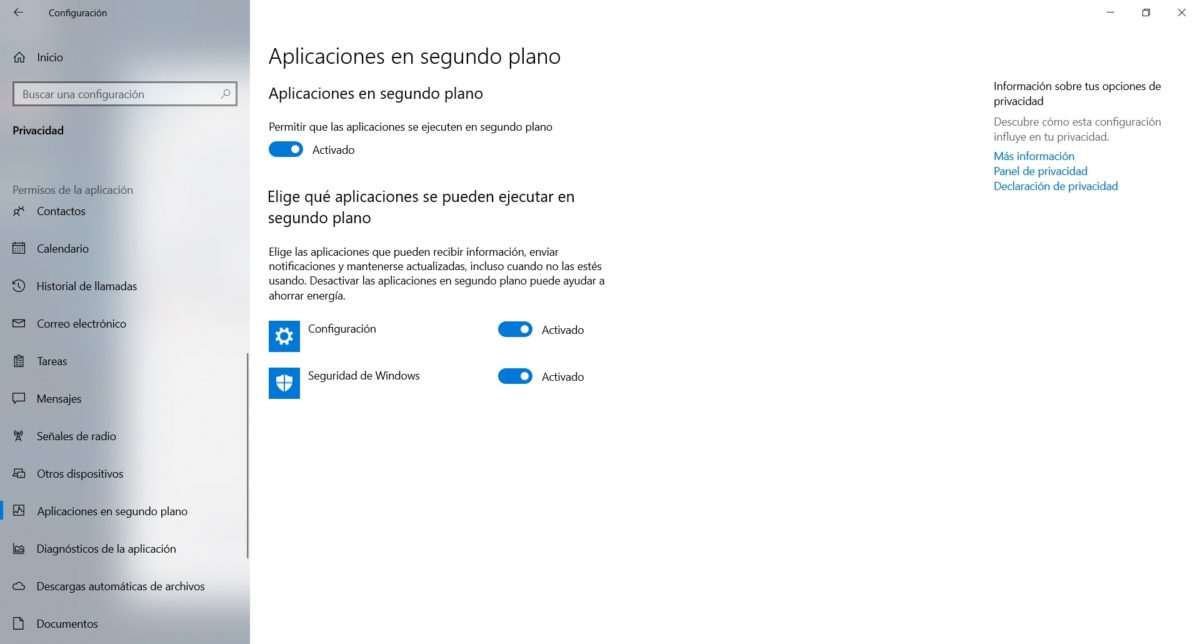Windows 10 es la última versión del sistema operativo de Microsoft para PC. Los de Redmond añaden nuevas características en cada lanzamiento, que mejoran la funcionalidad, pero también pueden aumentar el consumo de recursos y ralentizar el equipo. Te ofrecemos 5 funciones de Windows 10 que puedes usar para mejorar el rendimiento de tu portátil o equipo de sobremesa.
5 trucos interesantes para que tu Windows 10 vaya más rápido
Todos los pasos que os describimos son muy sencillos, además, con la confianza de que nada se va a romper en el sistema.
Desactivar los efectos visuales
Windows 10 incluye varios efectos visuales que son muy chulos, pero suponen una carga extra para el procesador del PC. Desactivar algunos de estos efectos, o incluso todos ellos, es una buena forma de mejorar el rendimiento en los equipos más modestos. También reducirá el uso del procesador, y con ello tu portátil consumirá menos batería. Matarás dos pájaros de un tiro.
Para hacerlo solo tienes que seguir los siguientes pasos:
- Entra en el “Panel de control”
- Entra en “Sistema y seguridad”
- Accede a “Sistema”
- Ve a “Configuración avanzada del sistema”
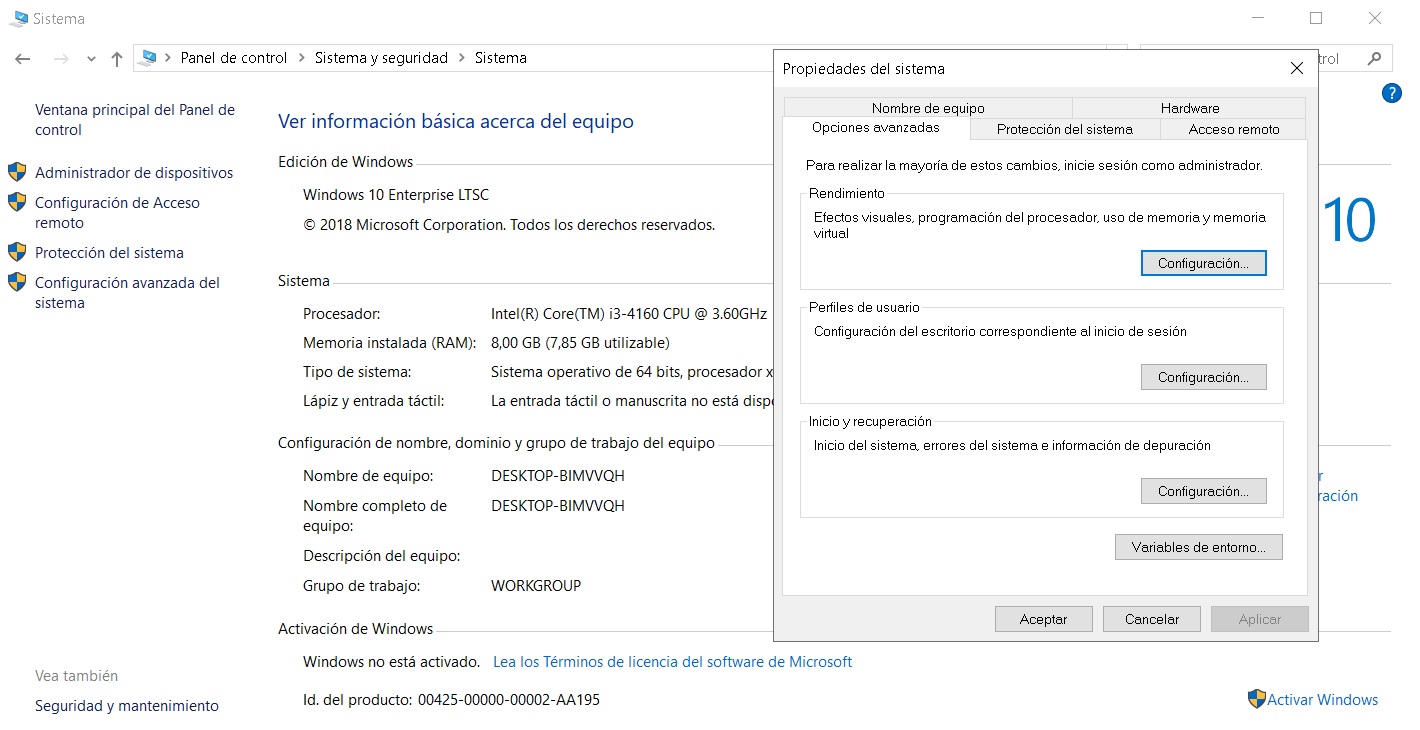
En la sección “Rendimiento” encontrarás todos los efectos visuales de Windows 10. Solo tienes que seleccionar los que quieres desactivar, aplicar y aceptar. La opción “Ajustar para obtener el mejor rendimiento” desactivará todos los efectos.
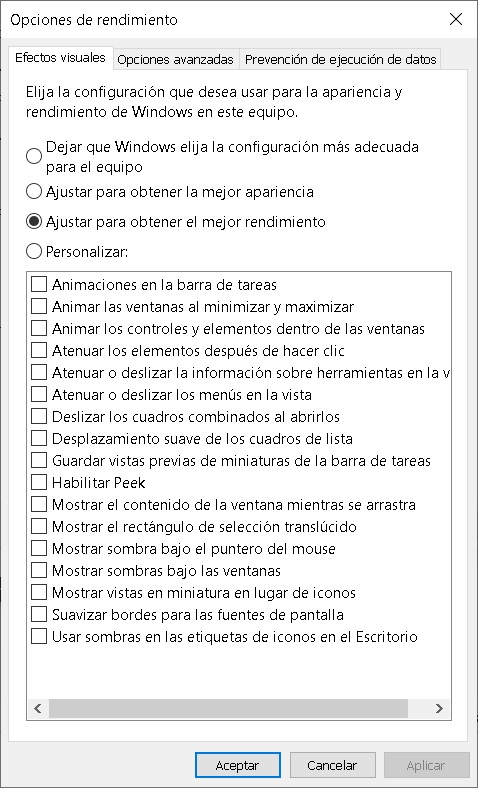
Cambia gestión de la energía
Windows 10 hace una gestión de energía bastante eficiente. Puedes modificarla manualmente según quieras obtener mayor autonomía o mejores prestaciones del equipo. Para ello debes ir a “Panel de control”, “Sistema y seguridad” y “Opciones de energía”.
Los modos disponibles son los siguientes:
- Alto rendimiento: prioriza el rendimiento frente a la autonomía
- Equilibrado: prioriza la autonomía frente al rendimiento.
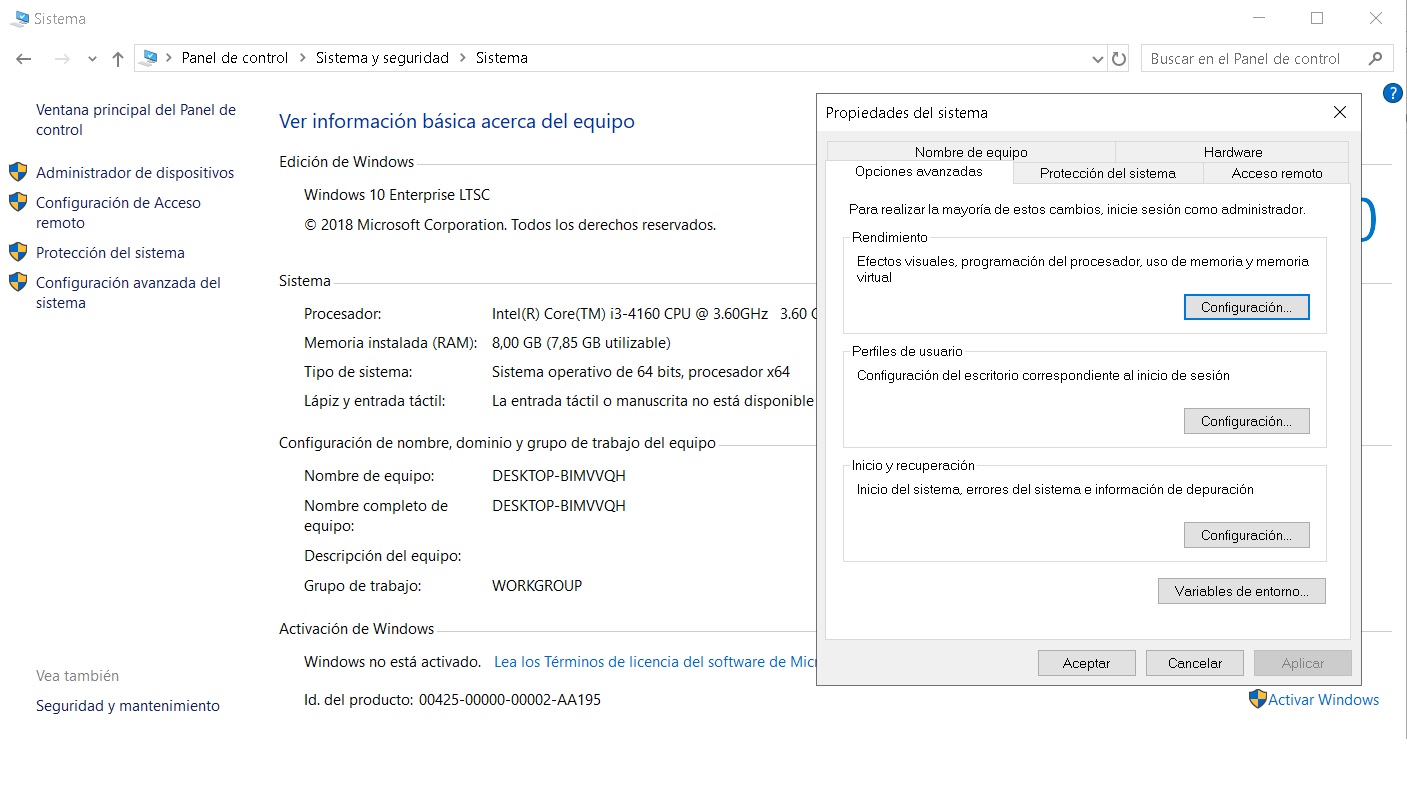
Bloquea la ejecución de aplicaciones en segundo plano
Tener aplicaciones en segundo plano también consume una importante cantidad de los valiosos recursos de tu PC. Seguro que ahora mismo tiene cargados muchos programas que no usarás casi nunca. Una buena opción es evitar que se inicien con Windows. De esta forma podrás iniciarlos manualmente solo cuando te interese, evitando el desperdicio de recursos del portátil o PC de sobremesa.
Para ello debes dirigirte a:
- Inicio
- Configuración
- Privacidad
- Aplicaciones en segundo plano
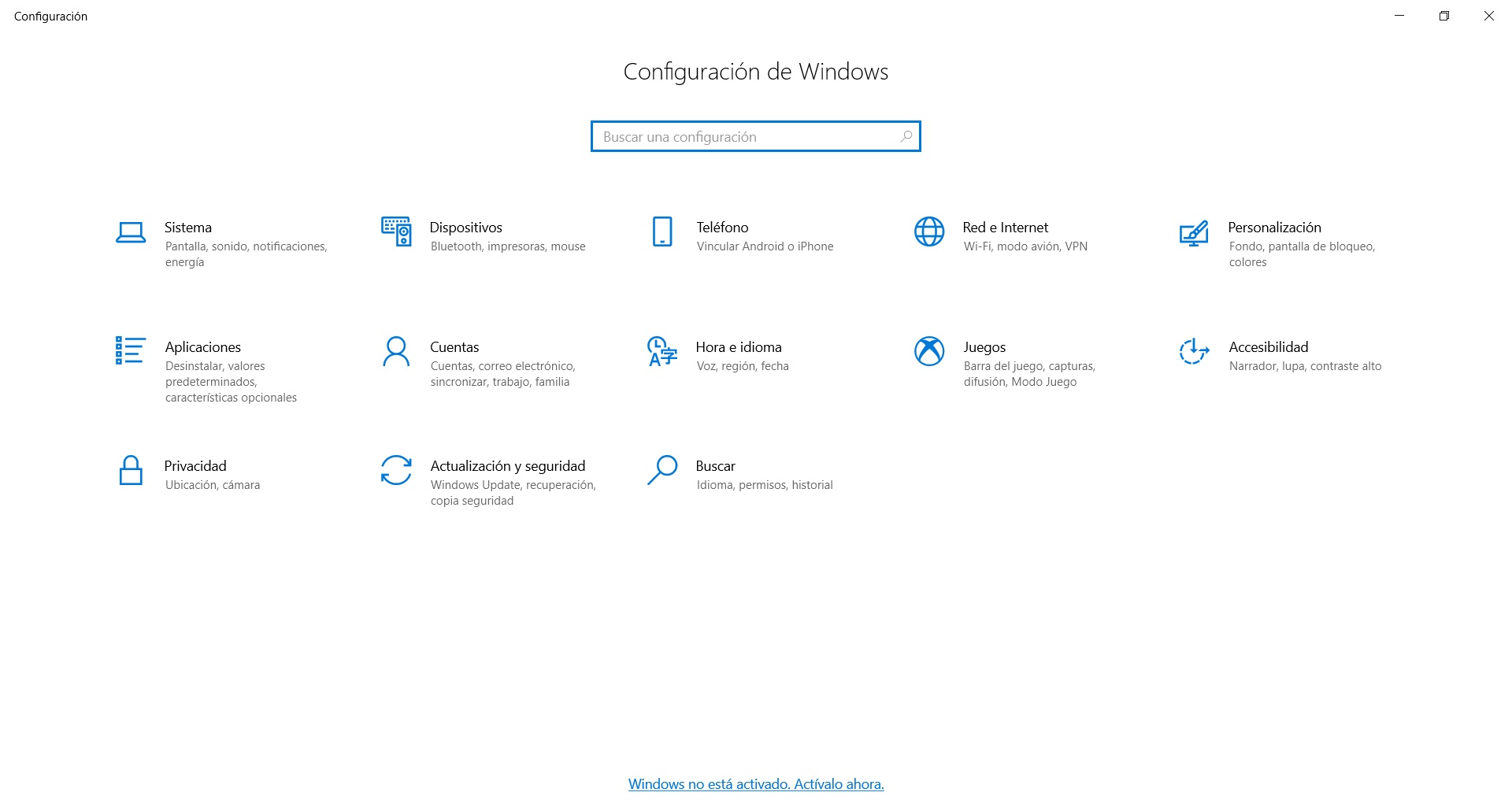
Ya deberías estar viendo el listado completo, solo tienes que marcar aquellas aplicaciones que no quieres que se inicien con Windows 10. En el siguiente reinicio ya notarás tu equipo más ligero y ágil.
Libera espacio de los discos duros
Con el paso de tiempo los discos duros se van llenando de archivos basura. Estos archivos ocupan un espacio muy valioso en tu unidad de almacenamiento, dejando menos espacio libre para guardar los datos que realmente te importan. Además, un disco duro más lleno tiene que trabajar más para encontrar los datos que busca, aumentando el uso de batería de tu portátil y mermando el rendimiento.
Windows 10 incluye una herramienta bastante completa para limpiar tu disco duro. Para usarla solo tienes que ir a “Inicio” y teclear ”Liberar espacio en disco” en la barra de búsqueda. La herramienta se abrirá de inmediato, preguntándote que disco quieres que analice.
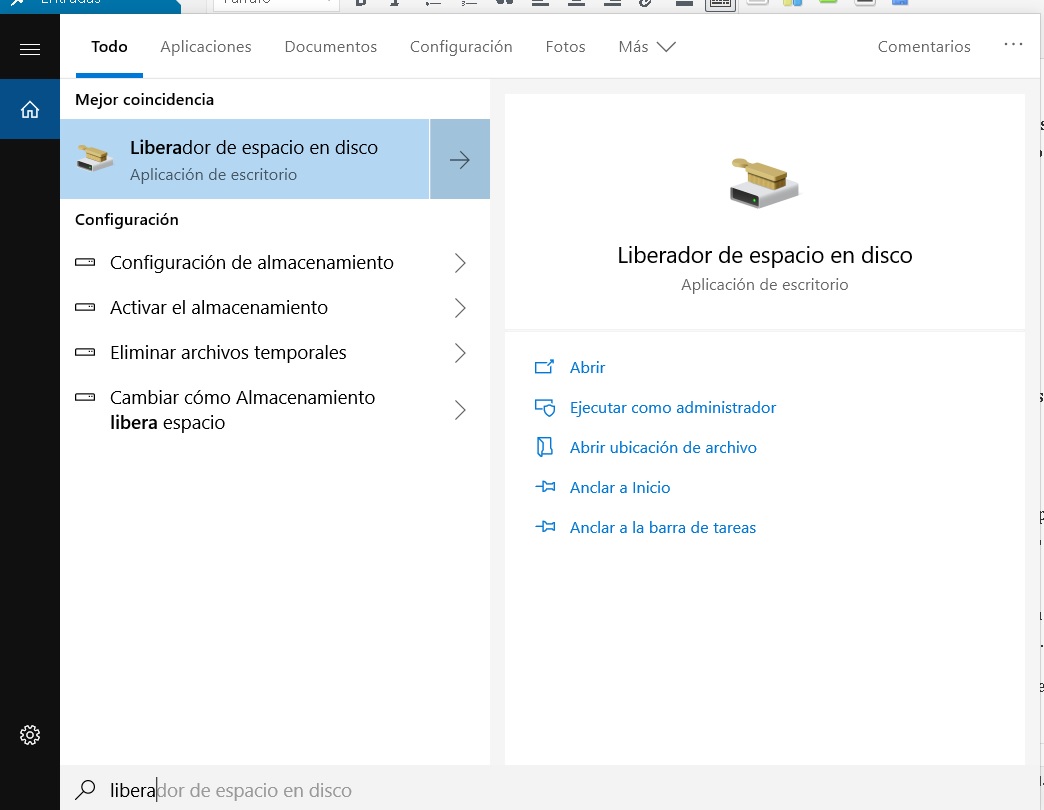
Una vez que haya terminado te aparecerá una ventana con todos los archivos que considera basura, es recomendable que revises todo antes de darle al botón de aceptar para borrarlo, pues no hay vuelta atrás.
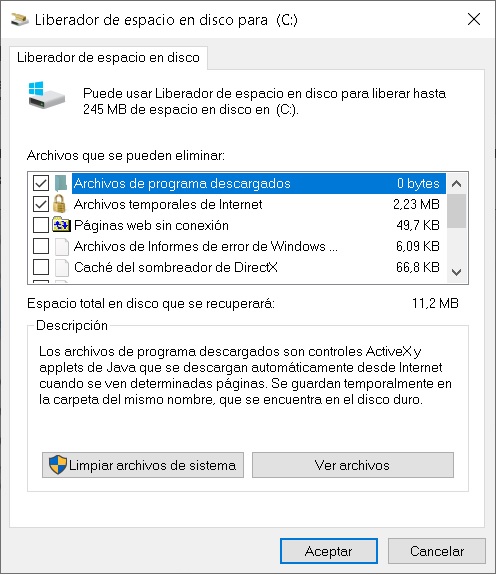
Desfragmenta el disco duro
Este paso no debes hacerlo si tienes un SSD, pues no sirve de nada ya corta su vida útil. Los discos duros mecánicos sufren mucho con la fragmentación de los datos, causando que el cabezal tenga que moverse mucho durante su funcionamiento. Esto acorta la vida útil de la unidad y la hace más lenta.
Nuevamente no tienes más que ir a “Inicio” y buscar “Desfragmentar disco” para encontrar la herramienta. Su interfaz te mostrará todos los discos duros disponibles, así como el nivel de fragmentación, y la recomendación o no de desfragmentar la unidad.
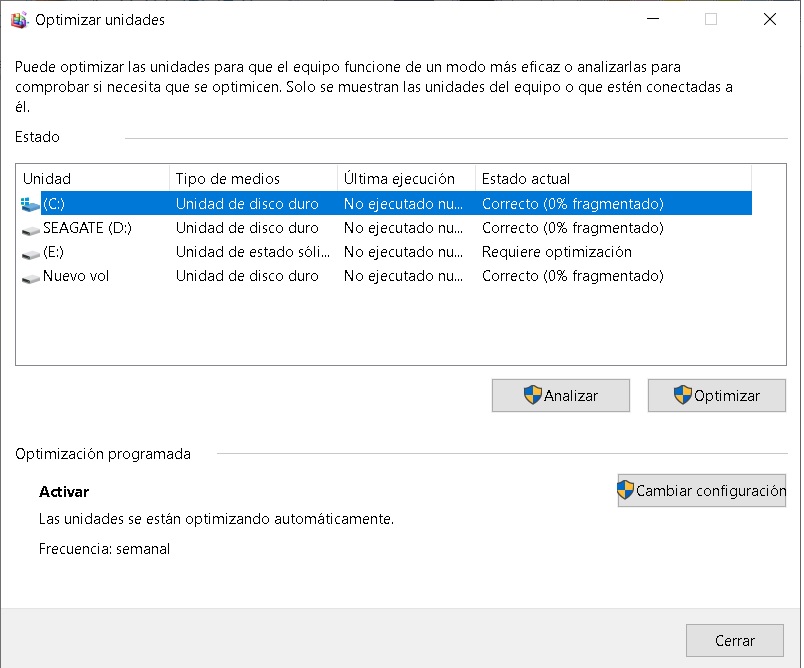
¿Qué te parecen estas 5 funciones de Windows 10 que pueden mejorar el rendimiento de tu portátil?